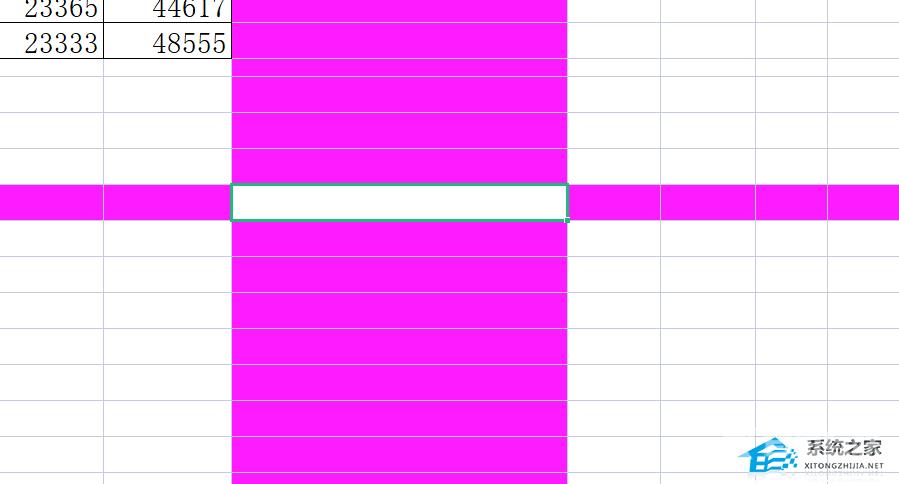WPS表格出现十字颜色怎么取消?近期有用户在使用WPS表格时,遇到了点击单元格出现纵横的十字颜色,这是怎么回事呢?出现这一情况很有可能是我们开启了页面阅读模式,只要将其取
WPS表格出现十字颜色怎么取消?近期有用户在使用WPS表格时,遇到了点击单元格出现纵横的十字颜色,这是怎么回事呢?出现这一情况很有可能是我们开启了页面阅读模式,只要将其取消即可解决。
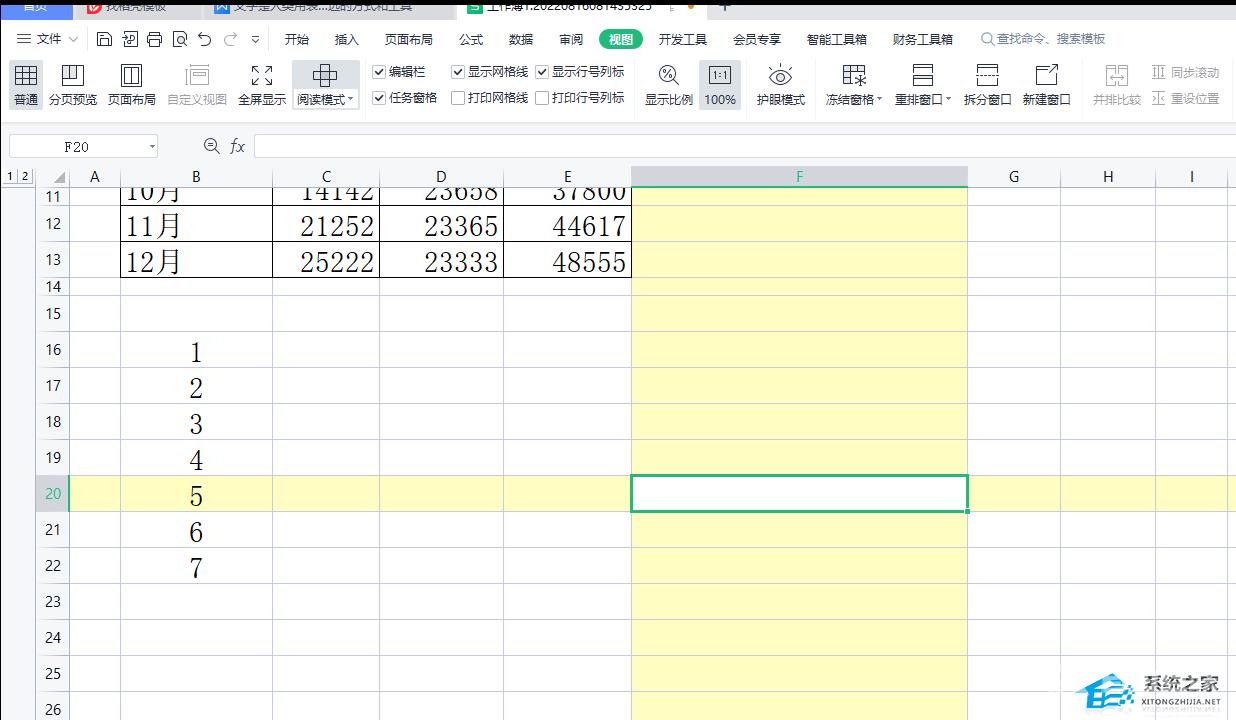
具体操作如下:
1、用户在电脑桌面上打开wps软件,并来到表格编辑页面上来解决。
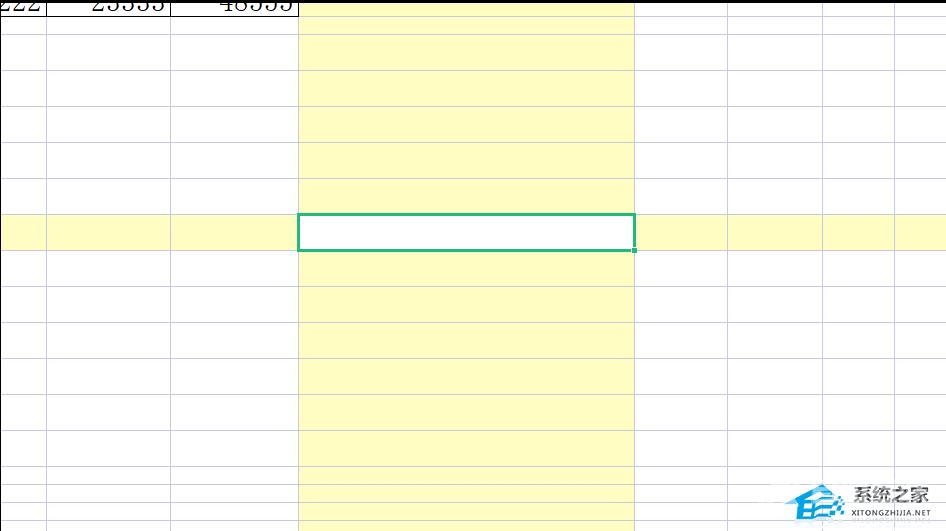
2、接着用户在页面上方的菜单栏中点击视图选项,将会显示出相关的选项卡,用户直接点击阅读模式选项即可。
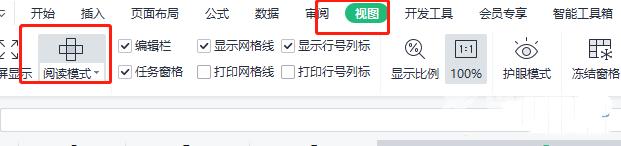
3、这时用户再次点击单元格,就不会出现纵横颜色的情况了。
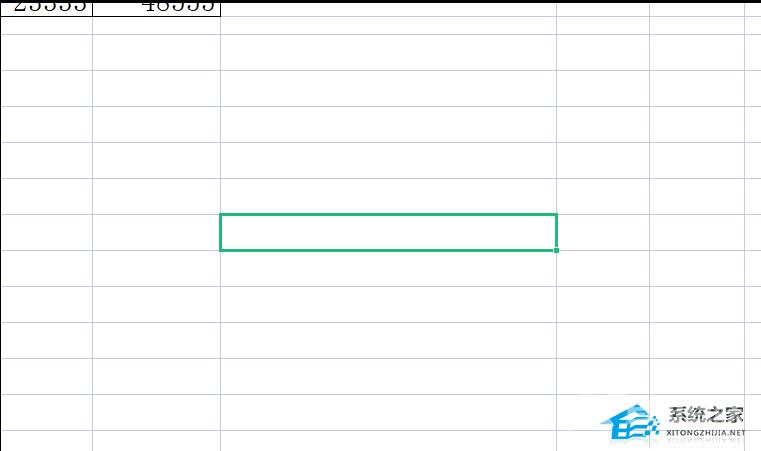
4、当用户需要开启阅读模式时,还可以是自己喜欢的纵横颜色,用户点击阅读模式选项的下拉箭头,将会拓展出各种颜色选项,用户根据自己的喜好来选择即可。
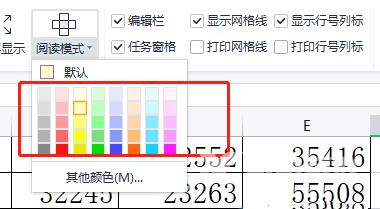
5、设置好后用户就可以看到点击单元格后显示出来的纵横颜色发生了变化。